Sensu : Grafana で可視化する2017/11/07 |
|
Graphite へ保存したメトリックデータを Grafana で可視化します。
Graphite 単体でも可視化を実現しているため、当設定はインターフェースの好みによります。 |
|
| [1] |
こちらを参考に、Grafana をインストールしておきます。
なお、Grafana のデフォルトポート(3000)が Uchiwa と重複するため、Grafana のポートは他の任意のポートに変更しておきます。当例では 3001番で進めます。 |
| [2] | Grafana Web にアクセスし、[Dashboards] - [New] を選択します。 |
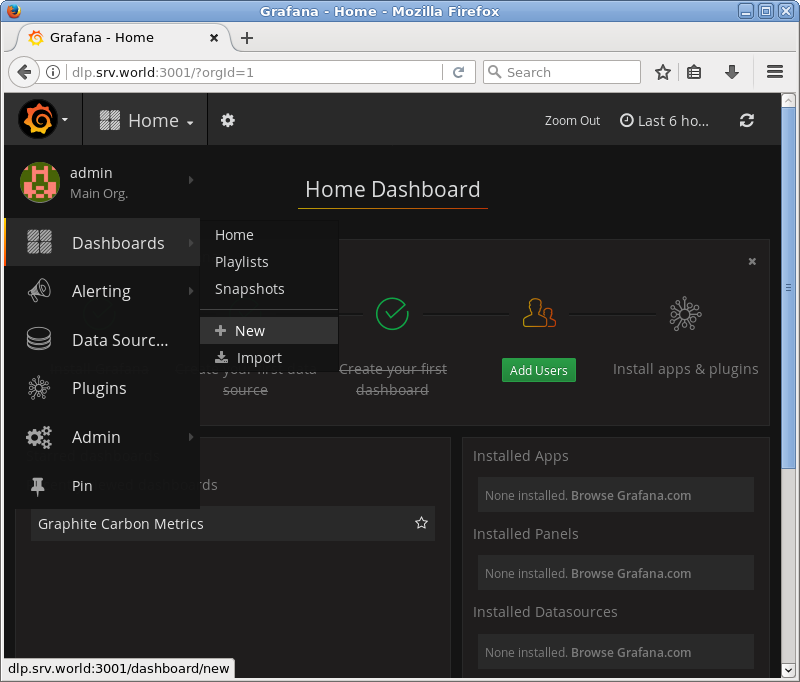
|
| [3] | [Graph] をクリックします。 |

|
| [4] | [Panel Title] をクリックして表示されるメニューから [Edit] を選択します。 |
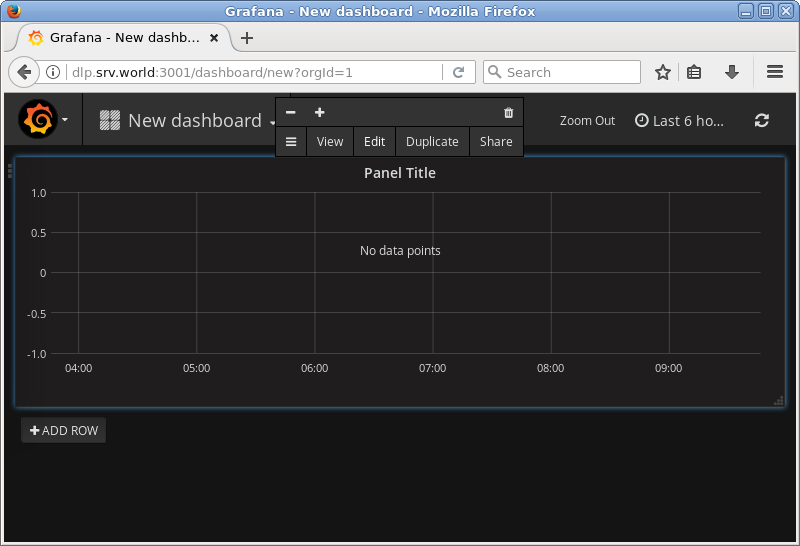
|
| [5] | [Data Source] のメニューから [Graphite Data] を選択します。 |
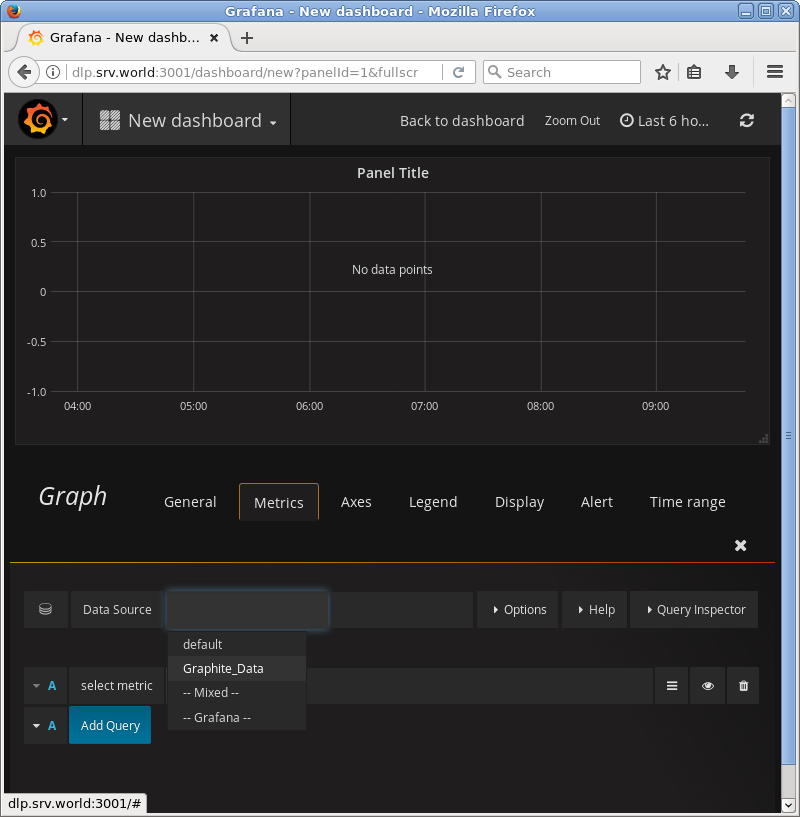
|
| [6] | [Select Metric] をクリックして表示されるメニューから、表示したいデータソースを選択します。 |
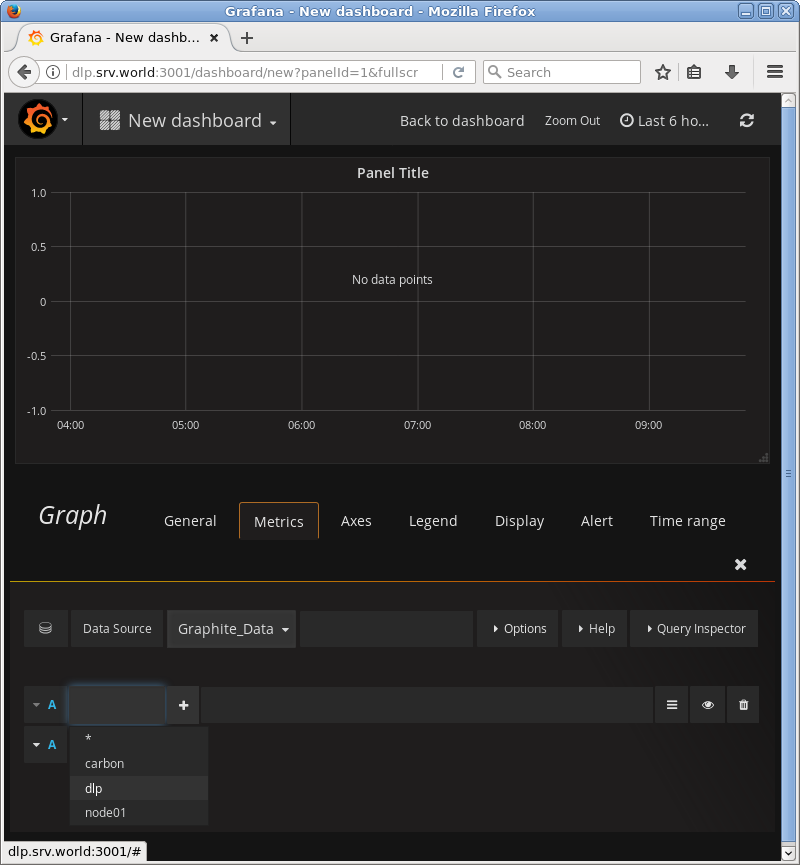
|
| [7] | 設定したデータソースの階層により、さらに [Select Metric] が表示されるため、クリックして表示されるメニューからさらにデータソースを選択します。 |
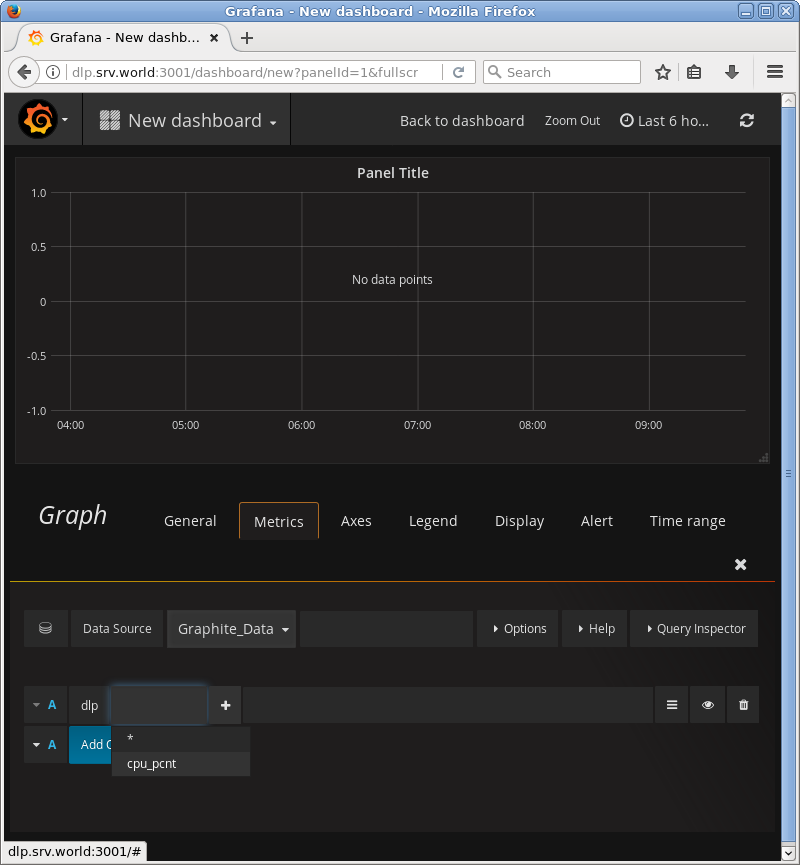
|
| [8] | さらに [Select Metric] が表示されたら次へ次へとデータソースを選択していきます。 |
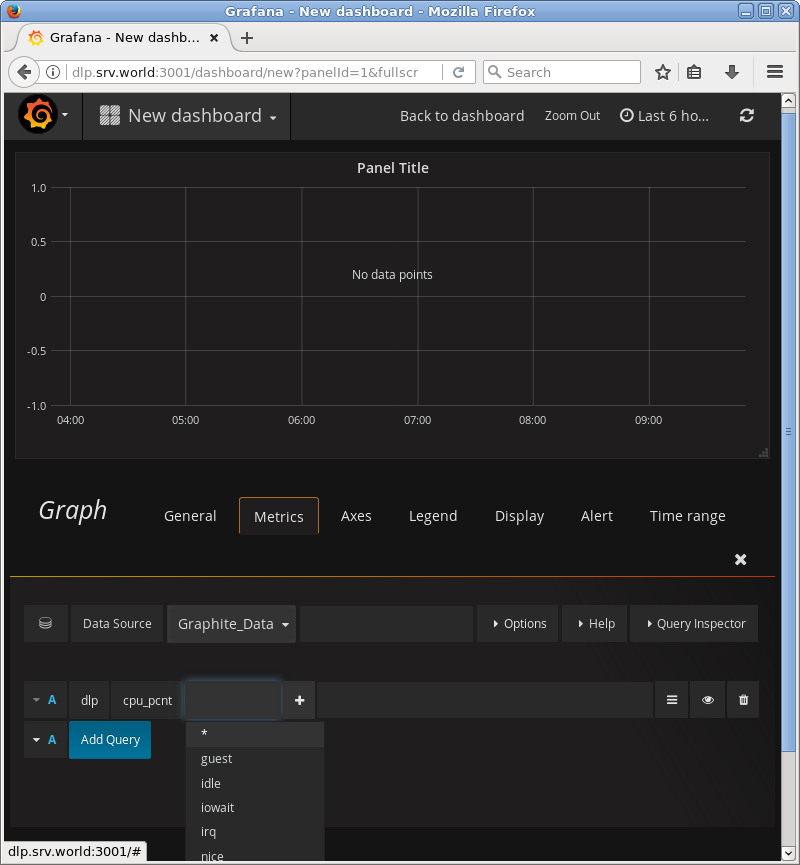
|
| [9] | 必要なデータソースを全て選択すると、収集済みデータのグラフが表示されます。OK であれば、左の [General] タブに移動します。 |
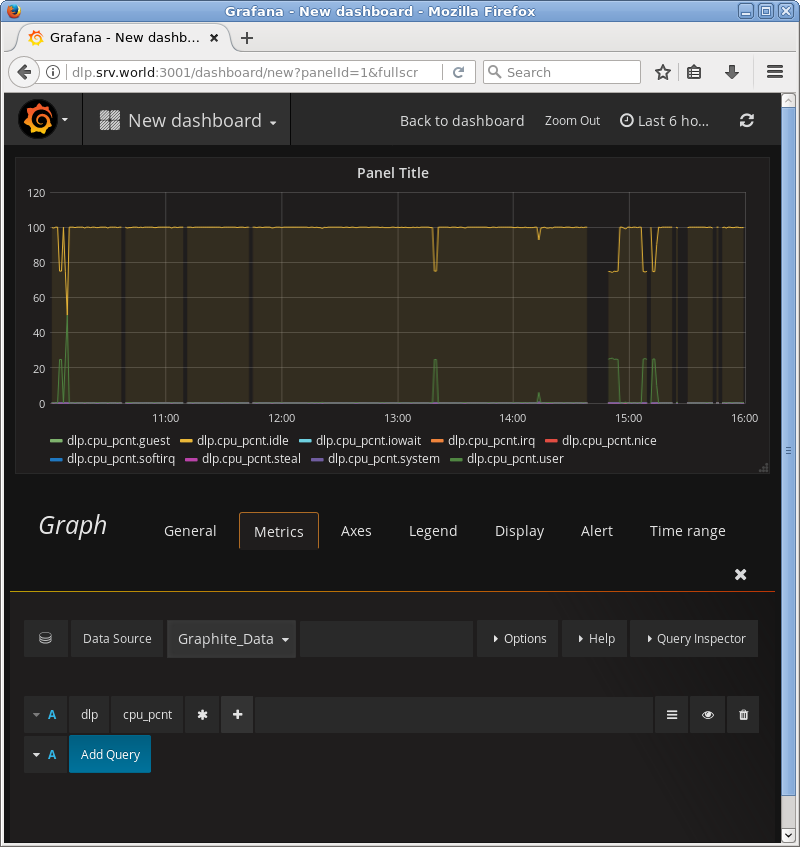
|
| [10] | パネルのタイトルや概要を入力します。入力後、画面上部の [Back to dashboard] をクリックします。 |
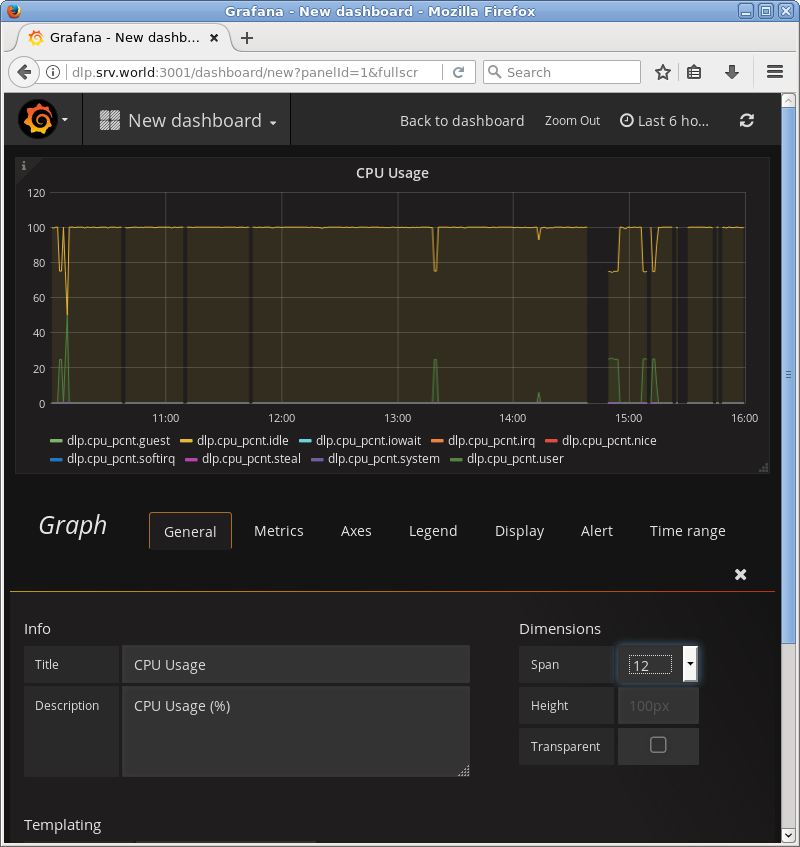
|
| [11] | 画面上部の Save アイコンをクリックして、ダッシュボードの設定を保存します。 |
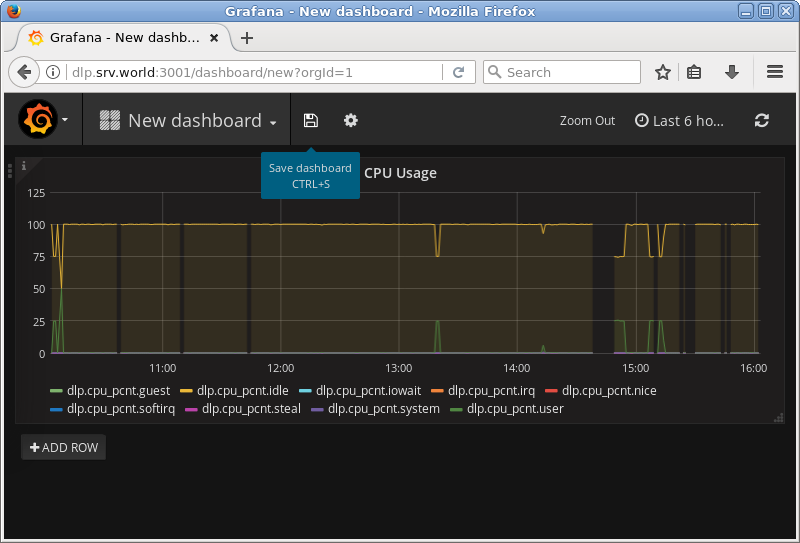
|
| [12] | [Save] をクリックして保存します。 |
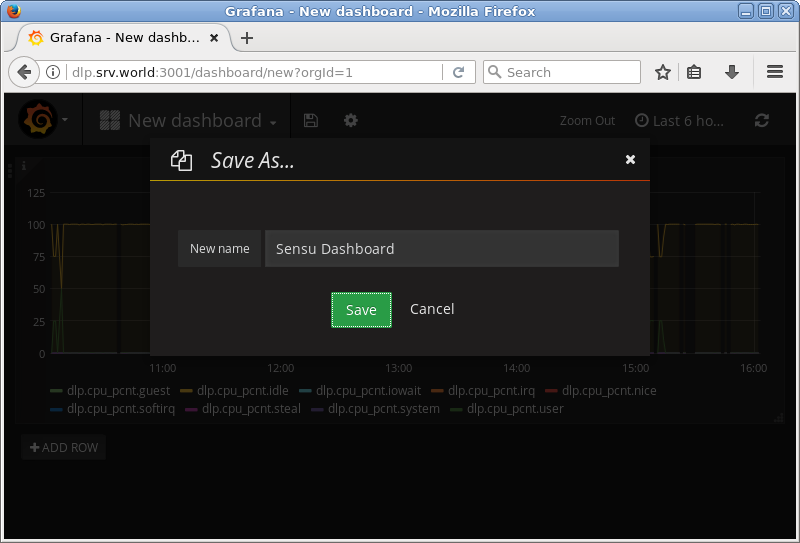
|
| [13] | 以上で OK です。Graphite へ保存したデータが可視化できました。 |
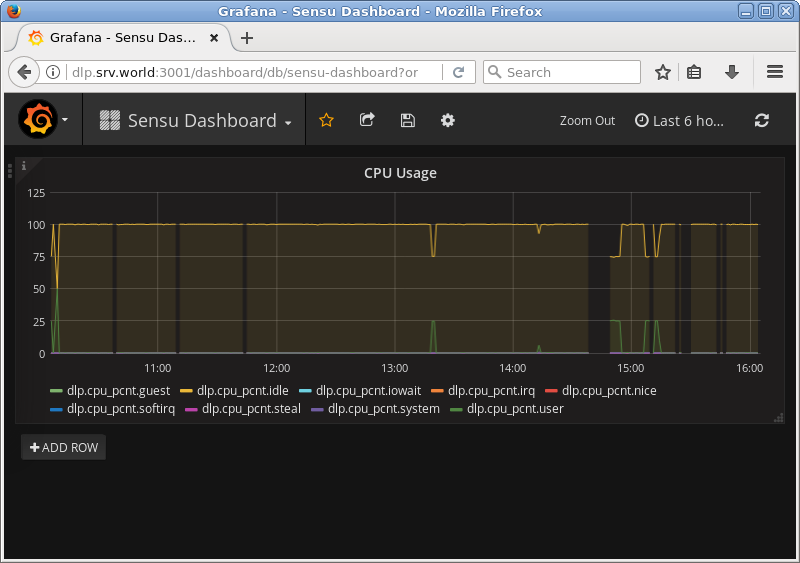
|
関連コンテンツ